Windowsのパソコンの画面を動画として保存する方法
Windowsのパソコンの画面を静止画として保存することをスクリーンショットと言いますが、動きのある画面をそのまま動画として保存することをスクリーンキャストと言います。そのスクリーンキャストをするのに、一番簡単な方法は、Windows画面録画ソフトBandicamを使うことです。
パソコンの画面をそのまま高画質で保存することはもちろん、録画しながらリアルタイムに文字や図を書き込んだり、マイク音声を入れたり、外部接続のウェブカメラの動画を追加したり、必要な機能が全部そろった PC画面の録画、キャプチャーソフトBandicamは、いつでも無料でダウンロード、インストールできます。またBandicam7.0.0からは、Windows 10、Windows 11に最適化されたキャプチャー機能として、特定のウィンドウキャプチャー機能に対応しています。Bandicam画面録画モードの[特定のウィンドウ]録画機能を使うと、録画中のウィンドウやアプリの上に、他の画面が重なり合っても最初に選択したウィンドウやそのウィンドウの一部の領域だけを録画できるので、録画しながら他のPC作業もはかどります。
まずはBandicamのインストールから
1. Bandicam最新版を公式サイトから無料でダウンロード、インストールする
2. Bandicamを起動し、画面録画モードを選択する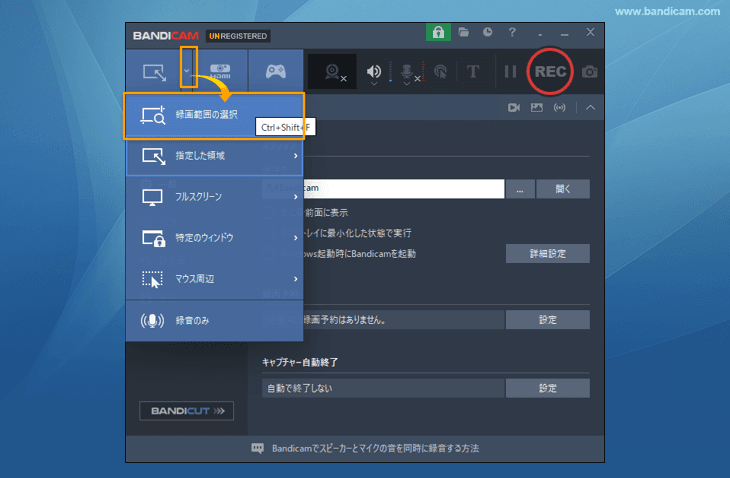
3. 録画したい範囲を青い枠内におさめる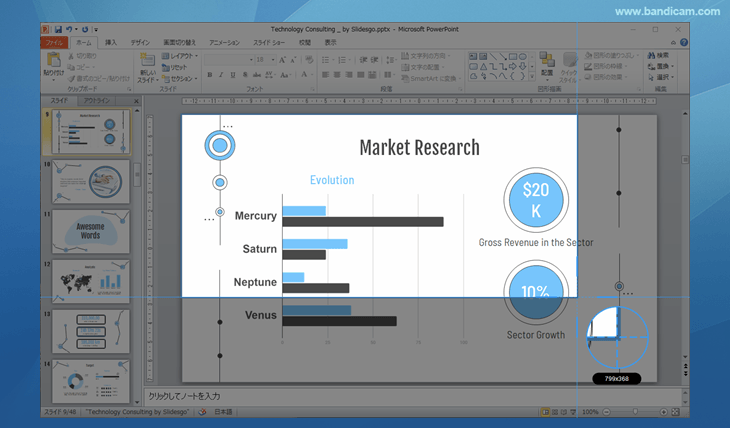
4. [● REC]か、F12キーを押す(録画開始) ![[画面録画モード - 指定した領域]キャプチャー開始](/how-to/screen-recorder/bandicam-rectangle-screen-recording-4.gif)
5. [■]か、F12キーを押す(録画終了)
![[画面録画モード - 指定した領域]キャプチャー終了](/how-to/screen-recorder/bandicam-rectangle-screen-recording-5.png)

